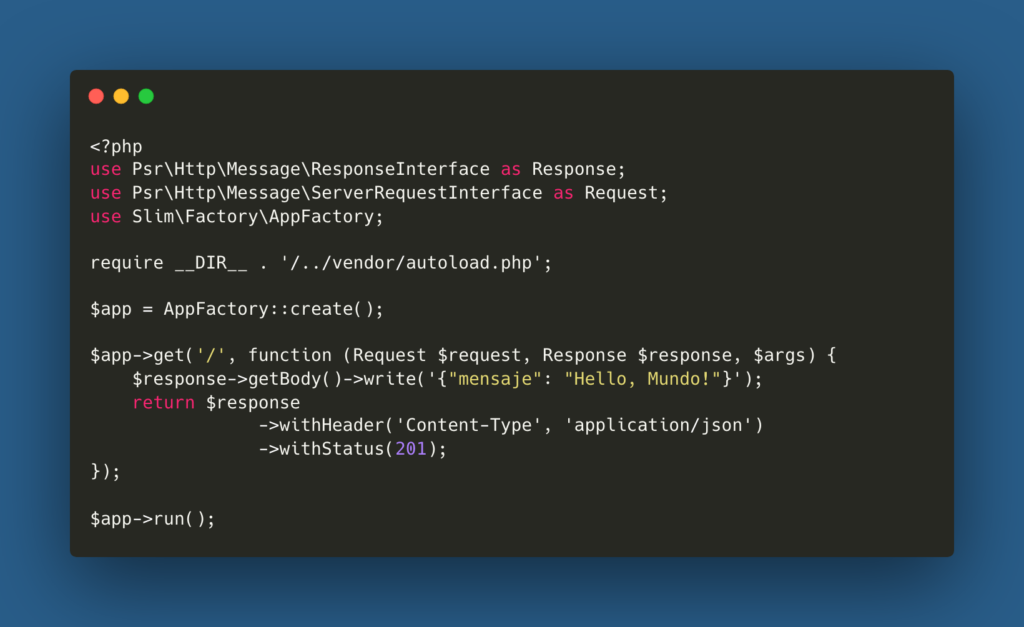
Hace un par de años me tocó trabajar en un servicio de API con Slim PHP con su versión 3, creo. Me gustó bastante, incluso hicimos una versión muy primitiva de un multi-tenancy para facturar, ya que cada usuario tenía sus propia base de datos. Hacía ya rato que no podía nada de PHP, ahora veremos como hacer funcionar Slim PHP en Docker.
Ahora se ha presentado de nuevo otro proyecto en donde usaremos Slim PHP, junto con Eloquent, que es el ORM de Laravel. Solo que en este post solo veremos la instalación de Slim, ya veré si me dan los tiempos para hacer uno integrando esto.
Slim PHP en Docker
¡Manos a la obra!
Primero, vamos a crear el directorio donde haremos nuestra instalación y configuración de los contenedores:
mkdir slim4 && cd slim4
En este directorio estarán el código fuente y los directorios con la configuración de cada container.
PHP
Primero vamos a hacer la configuración de PHP e instalar sus dependencias.
Primero crearemos el Dockerfile dentro del directorio php:
mkdir php
touch php/Dockerfile
El contenido es el siguiente:
FROM php:8.1-fpm
RUN apt update \
&& apt install -y zlib1g-dev g++ git libicu-dev zip libzip-dev zip libpq-dev \
&& docker-php-ext-configure pgsql -with-pgsql=/usr/local/pgsql \
&& docker-php-ext-install intl opcache pdo pdo_pgsql \
&& pecl install apcu \
&& docker-php-ext-enable apcu \
&& docker-php-ext-configure zip \
&& docker-php-ext-install zip
WORKDIR /var/www/slim_app
RUN curl -sS https://getcomposer.org/installer | php -- --install-dir=/usr/local/bin --filename=composer
RUN git config --global user.email "<tu_usuario>@<example.com>" \
&& git config --global user.name "<Juanito Perez>"
Estos paquetes que se instalan son base y deberías considerar esta lista en caso de usar ciertas librerías o activar módulos, por ejemplo, si voy a trabajar con MySQL, PostgreSQL o necesito algo para procesar imágenes, etc. De cualquier manera vamos a montar el volumen local, así puedes eliminar la imagen y volver a generarla con las nuevas dependencias.
En términos generales, lo que hace esto es instalar dependencias generales para Slim, establecemos el directorio de trabajo en /var/www/slim_app y al final ¡muy importante! instalamos composer para luego hacer la instalación de Slim.
Nginx
Ya con PHP listo, ahora nos queda conectarlo con el servidor. Para esto usaremos nginx.
A este contenedor básicamente lo dejaremos tal cual la imagen viene del hub de Docker.
Solo montaremos un volumen y haremos el map del puerto donde está corriendo PHP (ahorita vemos):
mkdir -p nginx
touch nginx/default.conf
El archivo default.conf será el encargado de controlar la conexión con el contenedor de PHP.
server {
listen 80;
index index.php;
server_name localhost;
root /var/www/slim_app/public;
error_log /var/log/nginx/project_error.log;
access_log /var/log/nginx/project_access.log;
location / {
try_files $uri /index.php$is_args$args;
}
location ~ ^/index\\.php(/|$) {
fastcgi_pass php:9000;
fastcgi_split_path_info ^(.+\\.php)(/.*)$;
include fastcgi_params;
fastcgi_param SCRIPT_FILENAME $realpath_root$fastcgi_script_name;
fastcgi_param DOCUMENT_ROOT $realpath_root;
fastcgi_buffer_size 128k;
fastcgi_buffers 4 256k;
fastcgi_busy_buffers_size 256k;
internal;
}
location ~ \\.php$ {
return 404;
}
}
Vemos que fastcgi_pass lee la instancia de php en el puerto 9000. Hay que recordar que nginx nos puede funcionar con un reverse proxy.
Docker-compose
Una vez configurados los dos containers, nos queda levantarlos con docker-compose.
Creamos el archivo docker-compose.yml:
version: "3.8"
services:
php:
container_name: slim_php
build:
context: ./php
ports:
- '9000:9000'
volumes:
- ./code:/var/www/slim_app
nginx:
container_name: slim_nginx
image: nginx:stable-alpine
ports:
- '8080:80'
volumes:
- ./code:/var/www/slim_app
- ./nginx/default.conf:/etc/nginx/conf.d/default.conf
depends_on:
- php
Puntos clave:
- Tenemos dos servicios:
phpynginx - Se crean dos contenedores:
slim_phppyslim_nginx. - Se crean dos volúmenes, uno para
phpy otro para el archivo de configuración denginx. - Para construir la imagen de PHP, usamos el servicio
php, que a su vez necesita el archivophp/Dockerfilepara generar la imagen base. phpusa el puerto9000que es el que dijimos quenginxusa para el reverse proxy.- En
nginxexponemos el puerto8080.
Crear los contenedores
Una vez que se han hecho las configuraciones, podemos ejecutar docker-compose:
docker-compose up --build
Este va a generar las imágenes y contenedores y levantará los servicios para poder acceder al puerto 8080 en localhost.
Instalar Slim PHP
Aquí seguiremos el manual oficial en https://www.slimframework.com/docs/v4/start/installation.html.
Previamente en el Dockerfile de la imagen de php, instalamos la herramienta composer que es la que nos ayudará.
Iremos a nuestro container y entraremos por bash a la imagen.
docker exec -it <container> bash
Instalamos slim:
composer require slim/slim:"4.*"
Luego instalamos la implementación de “PSR-7”:
composer require slim/psr7 --with-all-dependencies
composer require nyholm/psr7 nyholm/psr7-server
composer require guzzlehttp/psr7 "^2"
composer require guzzlehttp/psr7 "^1"
composer require sapphirecat/slim4-http-interop-adapter
composer require laminas/laminas-diactoros
Ahora, con esto ya deberíamos poder comenzar a crear código.
Slim funciona bajo el directorio public, así que aquí colocaremos nuestro archivo index.php.
<?php
use Psr\Http\Message\ResponseInterface as Response;
use Psr\Http\Message\ServerRequestInterface as Request;
use Slim\Factory\AppFactory;
require __DIR__ . '/../vendor/autoload.php';
$app = AppFactory::create();
$app->get('/', function (Request $request, Response $response, $args) {
$response->getBody()->write('{"mensaje": "Hello, Mundo!"}');
return $response
->withHeader('Content-Type', 'application/json')
->withStatus(201);
});
$app->run();
Si vamos al navegador y entramos a http://localhost:8080 veremos nuestro mensaje en JSON.
curl http://localhost:8080
{"mensaje": "Hello, Mundo!"}
Los créditos son para el usuario de este post en dev.to, solo hice algunos cambios a mi docker-compose.yml y agregué la parte del “hello world” en Slim.
Espero que les haya servidor este manual para instalar Slim PHP en Docker.
Gracias por leer.